Како променити боју фасцикле на Мац-у
Шта треба знати
- Користите апликацију за преглед: Прво, копија фолдер. Следеће, у Прегледајте апликацију, Иди на Филе > Ново из Цлипбоард-а > Алат за означавање икона.
- Затим изаберите Подесите боју икона > подесите помоћу нијанса клизач. Копирај фасцикла у боји. Врати се на Фолдер Инфокутија> изаберите фасциклу > пасте.
- Такође можете користити апликације као што су Боја фасцикле да аутоматизује процес.
Овај чланак објашњава како да користите уграђену апликацију Превиев за Мац да бисте своје фасцикле кодирали у било коју нијансу дуге, или чак да замените подразумеване иконе фасцикли сопственим сликама. Ако је то превише компликовано, исти задатак можете да обавите много брже са премиум апликацијом са Продавница апликација.
Начини прилагођавања боја фасцикле на Мац-у
Фасцикле у мацОС све су пријатне нијансе плаве, што може довести до мора истоветности на радној површини по којој на крају постаје тешко навигирати. Ако имате неколико важних које желите да пратите, можете променити боју фасцикле на Мац-у без превише проблема.
Аппле вам даје неколико различитих начина да промените боје фасцикли у мацОС-у, а такође можете да користите прилагођене иконе које нису у фасцикли уместо традиционалне иконе фасцикле. Ево главних начина да прилагодите иконе фолдера:
- Користите уграђену апликацију Превиев: Овај метод користи апликацију Превиев за подешавање боје иконе фасцикле.
- Копирајте другу слику помоћу апликације Превиев: Овај метод копира фотографију или икону помоћу апликације Превиев, тако да може да промени боју иконе фасцикле, да је замени сликом или чак да је замени прилагођеном иконом.
- Користите премиум апликацију као што је Фолдер Цолор: Овај метод захтева премиум апликацију као што је Фолдер Цолор, коју можете купити у продавници апликација. Аутоматизује процес и олакшава га.
Како променити боју фасцикле на Мац-у помоћу прегледа
Користећи апликацију за преглед, можете прилагодити боју било које фасцикле. Ово је процес у више корака који је довољно компликован да ћете вероватно морати да се позовете на овај водич први пут када то урадите, али није тежак.
-
Десни клик или цонтрол+клик у фасцикли коју желите да прилагодите.
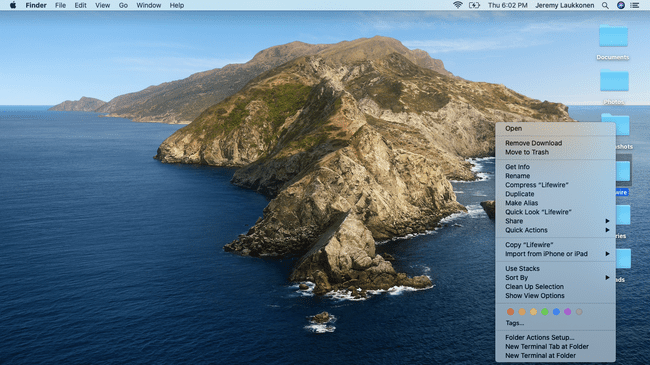
-
Изаберите Добити информације из контекстног менија.
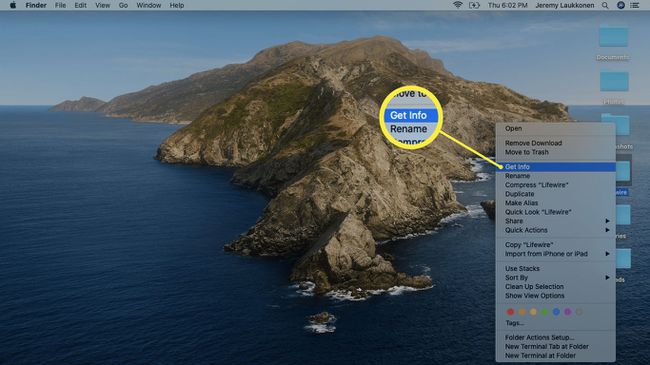
-
Кликните икона фолдера у горњем левом делу прозора са информацијама о фасцикли тако да буде истакнут.
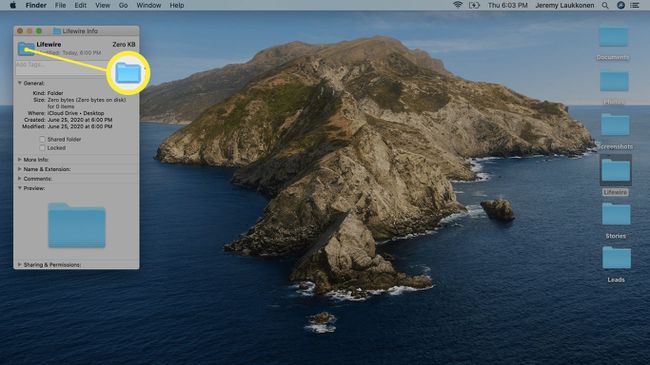
-
Кликните Уредити на траци менија у горњем левом углу екрана и изаберите Копирај из падајућег менија.
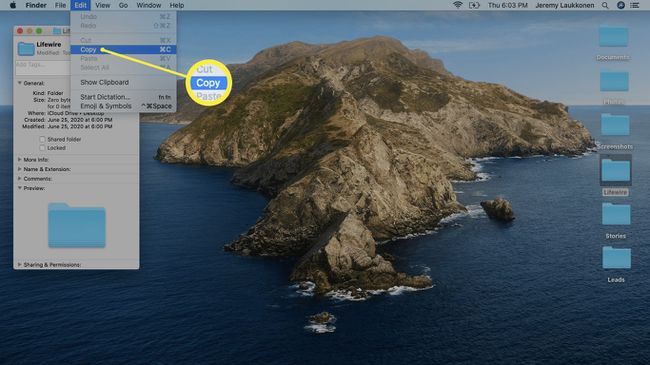
-
Пронађите и отворите Преглед апликација.
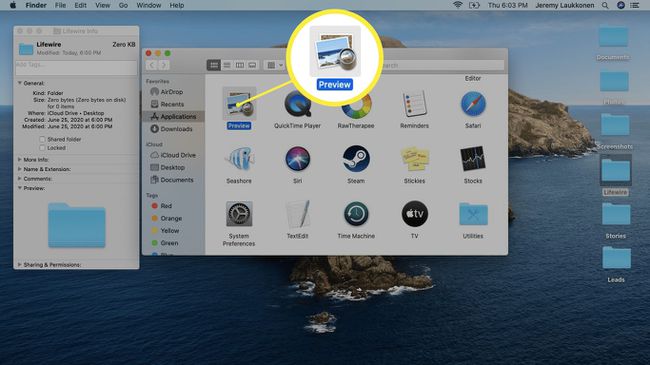
-
Када је преглед отворен, кликните Филе у траци менија.
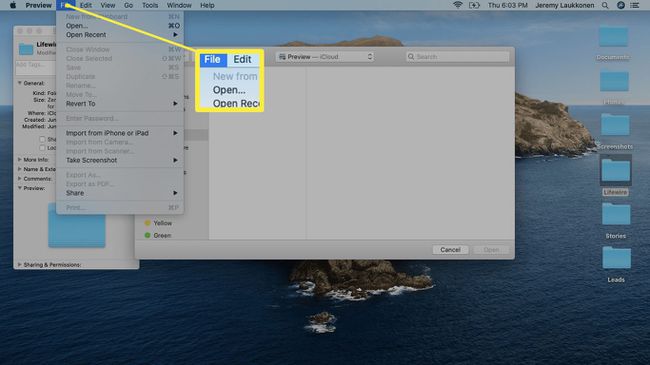
-
Изаберите Ново из Цлипбоард-а.
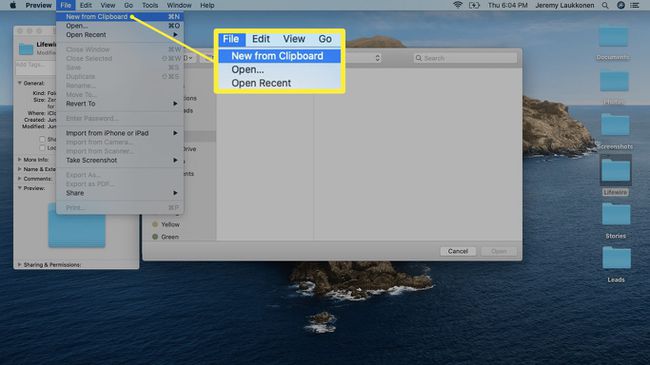
-
Изаберите Алат за означавање (изгледа као врх оловке).
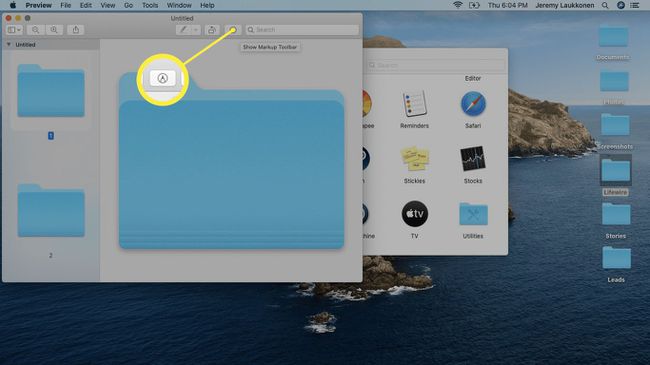
-
Изаберите Подесите боју икона (изгледа као призма кроз коју сија светлост).
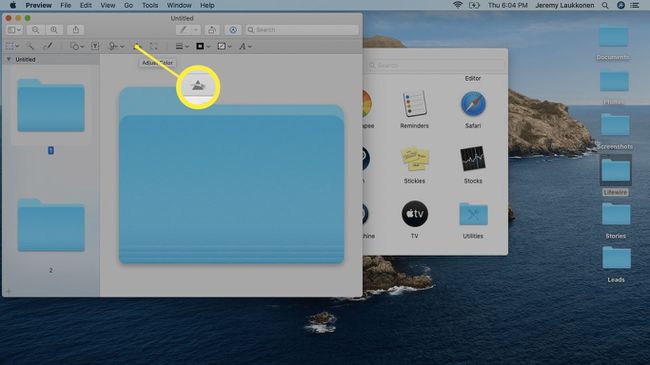
-
У прозору за подешавање боје померите дугме нијанса клизач с лева на десно док не пронађете боју коју желите, а затим кликните на Кс у горњем левом углу прозора да бисте је затворили.
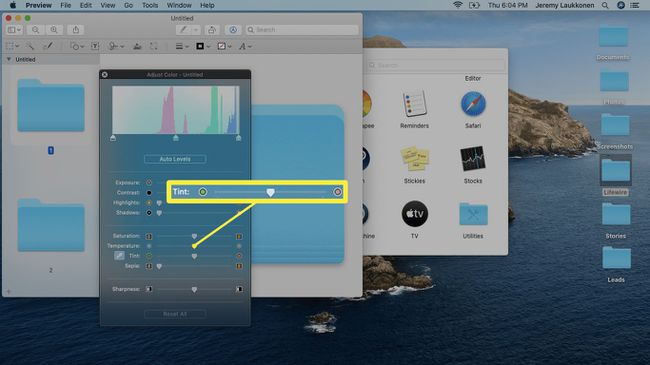
Можете да користите друге клизаче, као што је засићење, да фино подесите боју фасцикле. Такође можете да користите софтвер за уређивање слика по свом избору ако вам опције у апликацији Превиев не дају боју коју желите.
-
Изаберите фасциклу у боји и притисните команда+Ц да га копирам.
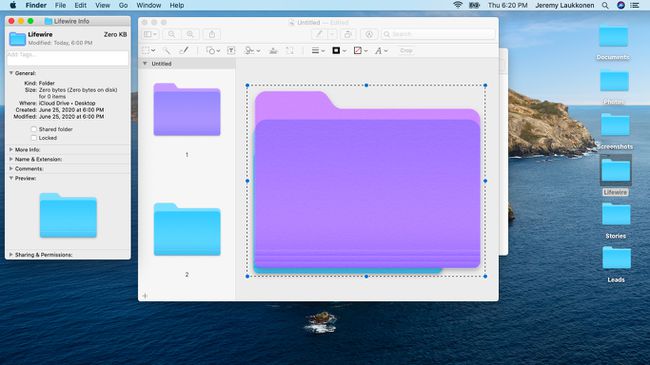
Вратите се на оквир са информацијама о фасцикли од раније. Ако сте га затворили, вратите га десним кликом на фасциклу коју покушавате да прилагодите.
-
Кликните на фасциклу у пољу Фолдер Инфо и притисните команда+В.
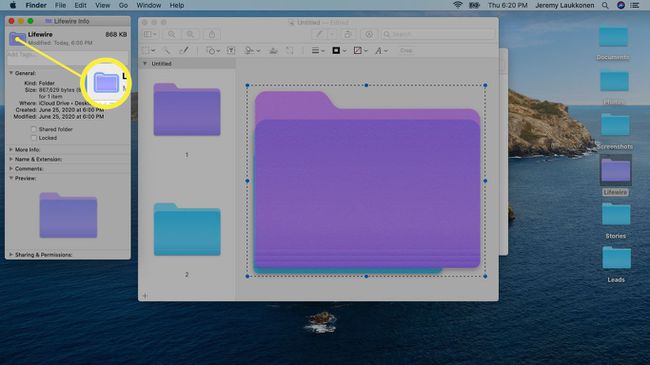
Сада можете затворити оквир са информацијама о фасцикли и ваша фасцикла ће имати нову боју. Ако желите, можете поновити овај процес да бисте прилагодили онолико фасцикли колико желите.
Прилагођавање фасцикли са сликама и иконама
Можете прилагодите своје фасцикле сопственим сликама и прилагођеним иконама користећи овај исти основни процес. Уместо да налепите копију оригиналне фасцикле у Превиев, потребно је да отворите фотографију или икону помоћу Превиев-а и копирате је. Затим га можете налепити у оквир са информацијама о фасцикли баш као што сте урадили у 11. кораку изнад. Ово ће заменити оригиналну икону фасцикле прилагођеном фотографијом или било којом другом иконом коју желите.
Промена боја фасцикле на Мац-у помоћу апликација
Ако се горе наведени процес чини превише компликованим или дуготрајним, наћи ћете апликације као што су Боја фасцикле у продавници апликација које су дизајниране да аутоматизују процес. Боја фасцикле вам посебно омогућава да промените боју фасцикле, додате мале иконе и украсе фасциклу, замените фасциклу сликом или чак брзо уредите једну од својих слика у облику а фолдер.
